
Inhaltsverzeichnis:
- Autor John Day [email protected].
- Public 2024-01-30 07:17.
- Zuletzt bearbeitet 2025-01-23 12:52.
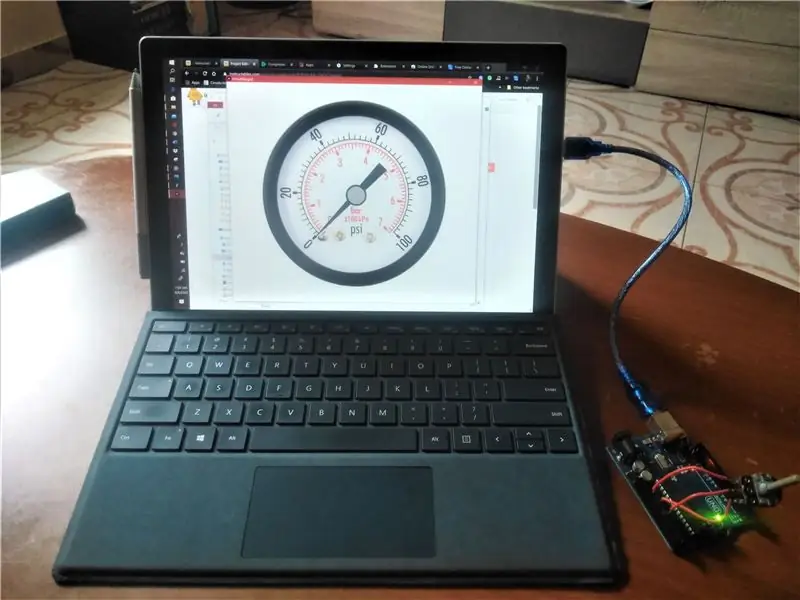

Dieses Projekt ist der zweite Teil eines Projekts, das ich zuvor gemacht habe. Im ersten Teil habe ich ein virtuelles Manometer entworfen, das mit den AUF- und AB-Tasten Ihrer Computertastatur gesteuert werden kann. siehe Virtuelles Manometer Teil1
Diesmal werden wir das Messgerät mit einem Potentiometer steuern. Grundsätzlich passiert Folgendes: Das Potentiometer ändert den Spannungswert an Port A0 (analoger Port von Arduino). Jeder Spannungsmesswert entspricht einem digitalen Wert zwischen 0 und 1023 Bytes. Der entsprechende digitale Wert wird über die serielle Schnittstelle an den Computer gesendet. Die Verarbeitungsskizze liest den Wert von der seriellen Schnittstelle und wandelt ihn in einen Winkelwert um, der der Winkel ist, um den sich die Nadel dreht.
Dies ist ein cooles Projekt, ziemlich lustig und sehr einfach zu machen.
Genießen.
Lieferungen
- 1 x Computer (mit Verarbeitung und installierter Arduino IDE).
- 10k x Potentiometer.
- 1 x Arduino Uno mit seinem USB-Kabel.
Schritt 1: Schritt 1: Potentiometerschaltung mit Arduino

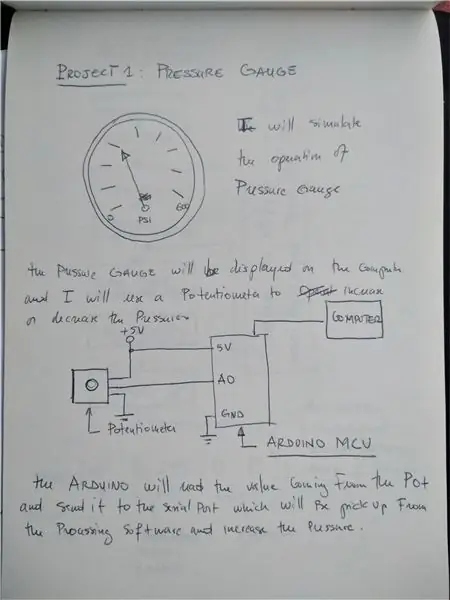
Die Potentiometerschaltung ist eine sehr einfache Schaltung:
- 1 Pin ist mit der Stromquelle verbunden.
- der andere Pin ist mit Masse verbunden und der mittlere Pin ist mit A0 des Arduino verbunden.
Schritt 2: Schritt 3: Arduino-Skizze schreiben und in das Uno laden
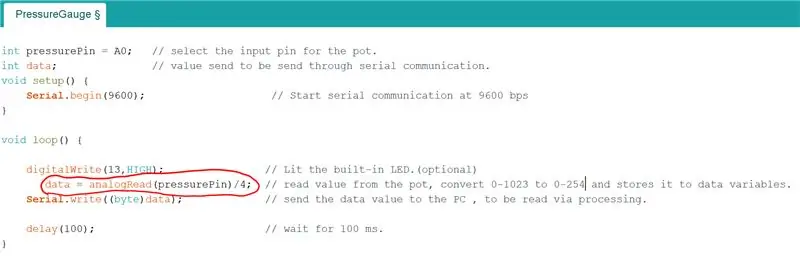
Dies ist eine einfache und geradlinige Skizze.
Der Spannungswert wird an den A0-Port gesendet, der analogRead-Befehl gibt einen Wert zwischen 0 bis 1023 Bytes
Da das Serial-Modul in der verarbeitenden IDE nur Werte von 0 bis 255 lesen kann, müssen wir die Werte von analogRead durch 4 teilen.
Deshalb haben wir diesen Befehl:
"Daten = analogRead (DruckPin) / 4;"
Schritt 3: Schritt 3: Schreiben der Virtual Gauge Software
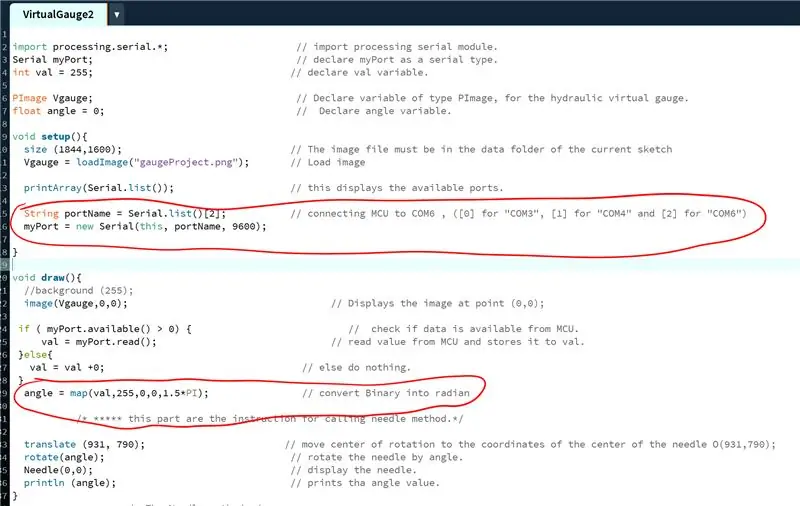
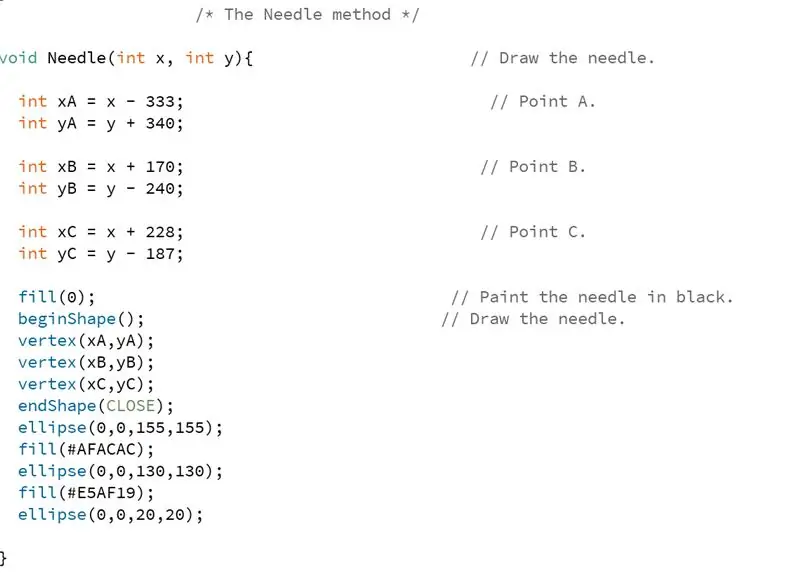
Diese Skizze ist eine modifizierte Version der Skizze in Teil 1. Eine einfache Skizze. Im Grunde passiert in dieser Skizze, dass die Verarbeitungs-IDE den Wert von der seriellen Schnittstelle liest, dieser Wert wird in Winkelwerte zwischen 0 und 1,5 PI im Bogenmaß umgewandelt.
Winkel = Karte (val, 255, 0, 0, 1,5 * PI);
Winkel 0 entspricht Druck 0 und Winkel 1,5 PI entspricht dem maximalen Druck.
Eine wichtige Sache, an die Sie sich erinnern sollten, ist, dass Sie zuerst wissen müssen, an welchem Port Arduino angeschlossen ist. Sie können diese Informationen von der Arduino-IDE abrufen. In diesem Projekt wurde Arduino in "COM6" angeschlossen
Zeile 5 in der Verarbeitungs-IDE-Show:
String portName = Serial.list()[2];
Empfohlen:
Einfaches BLE mit sehr geringem Stromverbrauch in Arduino Teil 2 - Temperatur- / Feuchtigkeitsmonitor - Rev 3: 7 Schritte

Easy Very Low Power BLE in Arduino Teil 2 – Temperatur-/Feuchtigkeitsmonitor – Rev 3: Update: 23. November 2020 – Erster Austausch von 2 x AAA-Batterien seit 15. Januar 2019 dh 22 Monate für 2x AAA AlkalineUpdate: 7. April 2019 – Rev 3 of lp_BLE_TempHumidity, fügt Datum/Uhrzeit-Plots hinzu, verwendet pfodApp V3.0.362+ und automatische Drosselung, wenn
Bewegungsaktivierte Cosplay Wings mit Circuit Playground Express - Teil 1: 7 Schritte (mit Bildern)

Bewegungsaktivierte Cosplay-Flügel mit Circuit Playground Express - Teil 1: Dies ist Teil 1 eines zweiteiligen Projekts, in dem ich Ihnen meinen Prozess zur Herstellung eines Paars automatisierter Feenflügel zeige. Der erste Teil des Projekts ist der Mechanik der Flügel, und der zweite Teil macht es tragbar und fügt die Flügel hinzu
RGB-Pixel-Weihnachtslichtshow Teil 1: 7 Schritte

RGB-Pixel-Weihnachtslichtshow Teil 1: In dieser Anleitung zeige ich Ihnen, wie Sie eine RGB-Pixel-Lichtshow erstellen. Es gibt VIEL zu decken. Tatsächlich werde ich dies wahrscheinlich in etwa 3-5 verschiedene Anweisungen aufteilen. In diesem geht es um die Grundlagen. Sie haben viel zu lesen
Interessante Programmieranleitung für Designer - Bringen Sie Ihr Bild zum Laufen (Teil 2): 8 Schritte

Interessante Programmieranleitung für Designer – Bringen Sie Ihr Bild zum Laufen (Teil 2): Mathematik scheint für die meisten von Ihnen nutzlos zu sein. Die in unserem täglichen Leben am häufigsten verwendete ist einfach Addieren, Subtrahieren, Multiplizieren und Dividieren. Es ist jedoch ganz anders, wenn Sie mit Programm erstellen können. Je mehr Sie wissen, desto mehr wundervolle Ergebnisse werden Sie erhalten
Arduino Portable Workbench Teil 3: 11 Schritte

Arduino Portable Workbench Teil 3: Wenn Sie sich die Teile 1, 2 und 2B angesehen haben, gab es bisher nicht viel Arduino in diesem Projekt, aber nur ein paar Platinendrähte usw muss gebaut werden, bevor der Rest funktioniert. Das ist die Elektronik und A
